Как добавить вертикальную линию в диаграммы в excel
Иногда вам может потребоваться добавить вертикальную линию на диаграмму в Excel в определенной позиции.
В этом руководстве представлен пошаговый пример того, как добавить вертикальную линию на следующую линейную диаграмму в Excel:
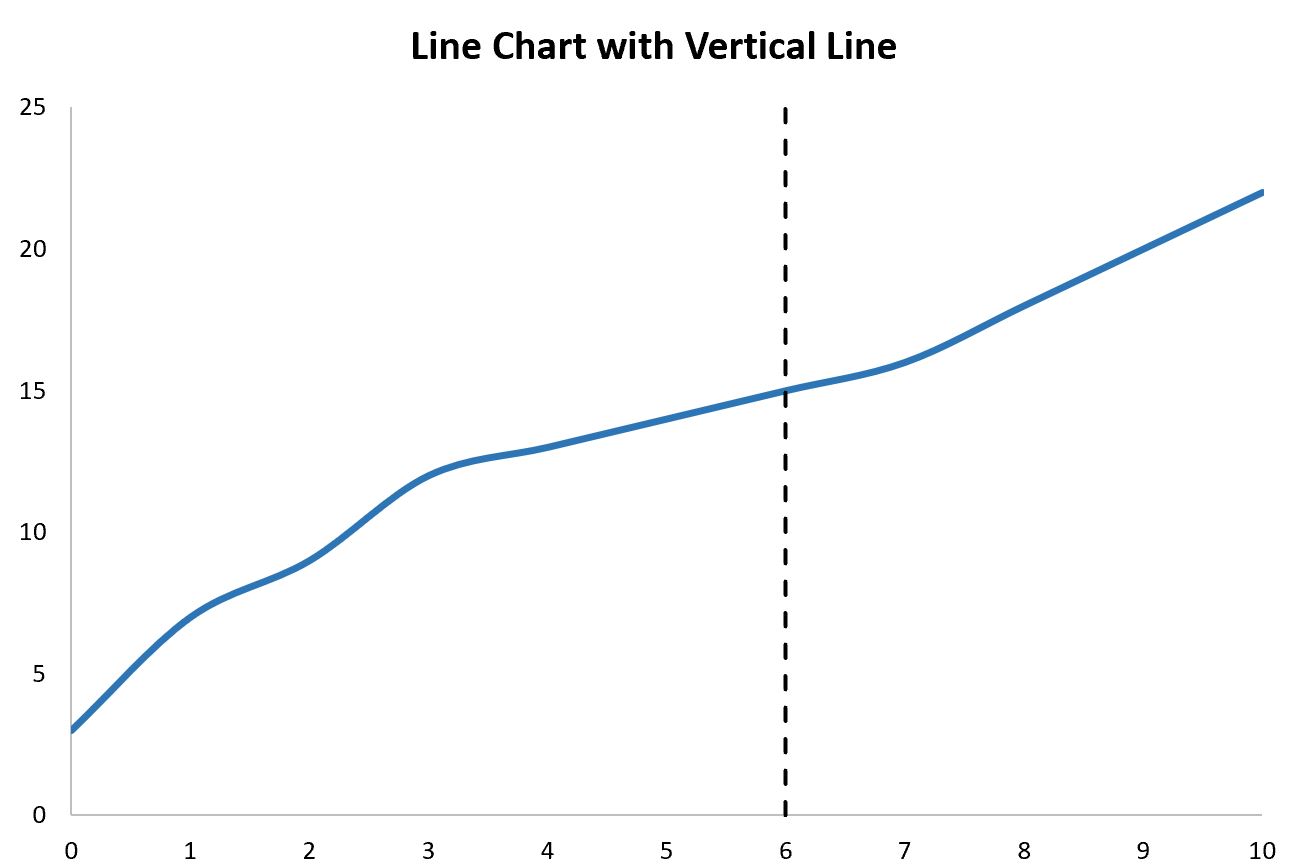
Пойдем!
Шаг 1: Введите данные
Допустим, мы хотим создать линейную диаграмму, используя следующий набор данных в Excel:
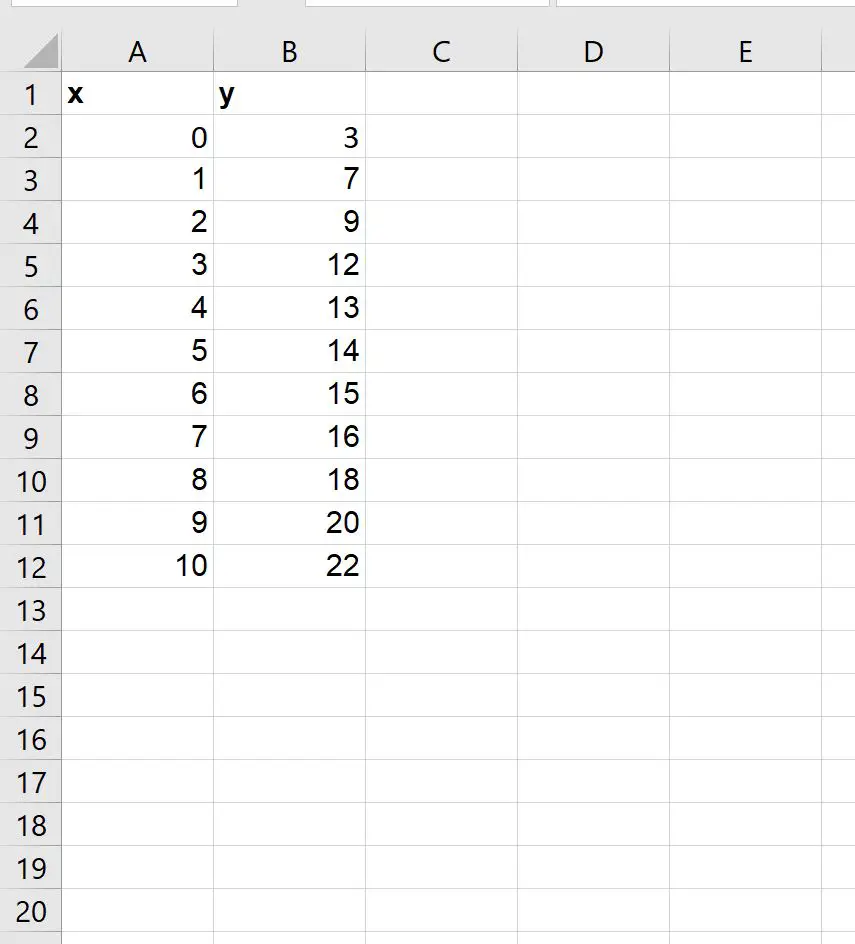
Шаг 2. Добавьте данные для вертикальной линии.
Теперь предположим, что мы хотим добавить на график вертикальную линию, расположенную в точке x = 6.
Мы можем добавить в набор данных следующие искусственные координаты (x, y):
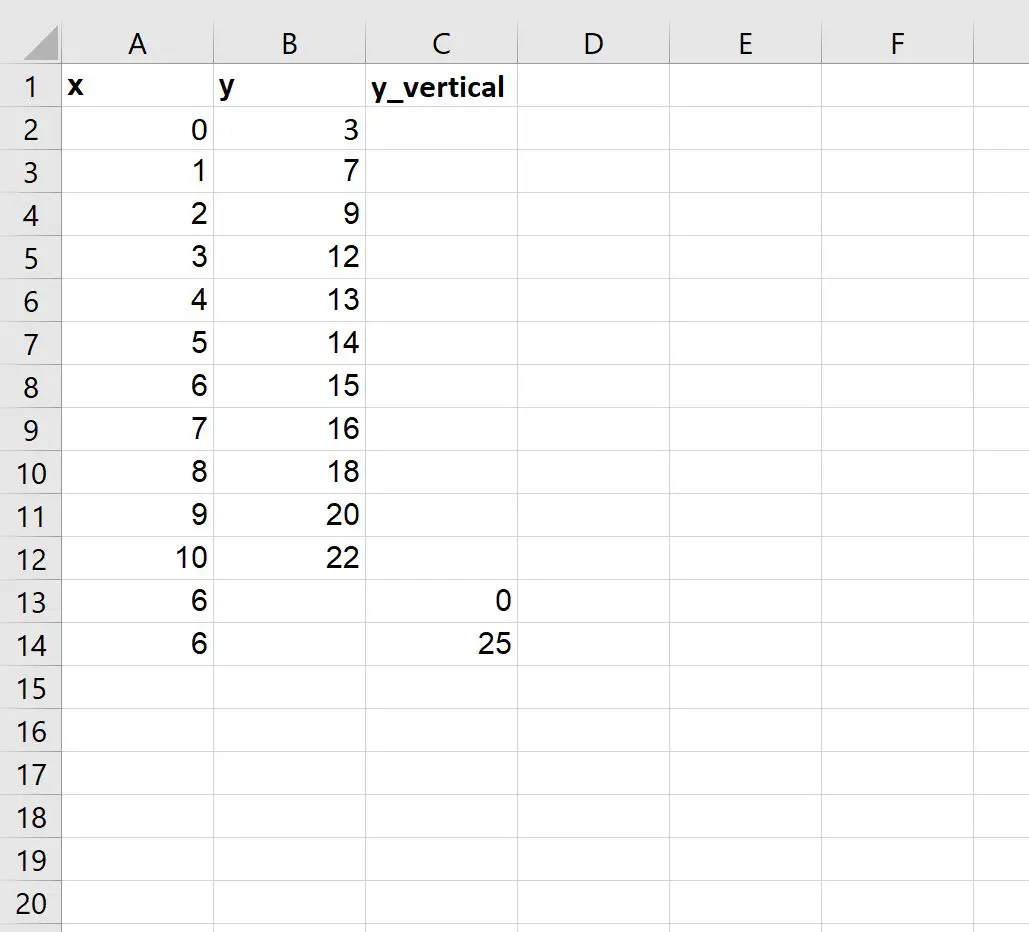
Шаг 3. Создайте линейный график с вертикальной линией
Наконец, мы можем выделить ячейки в диапазоне A2:C14 , затем нажать вкладку «Вставка» на верхней ленте, затем нажать «Разброс плавными линиями» в группе «Диаграммы» :
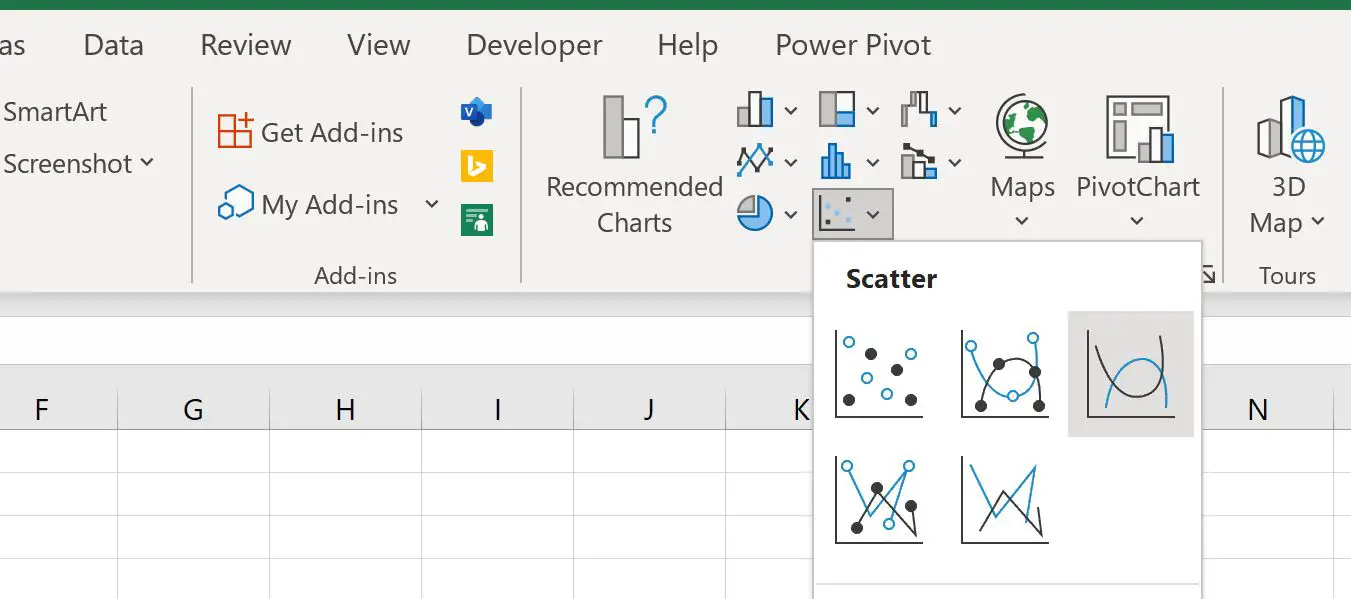
Будет создан следующий линейный график:
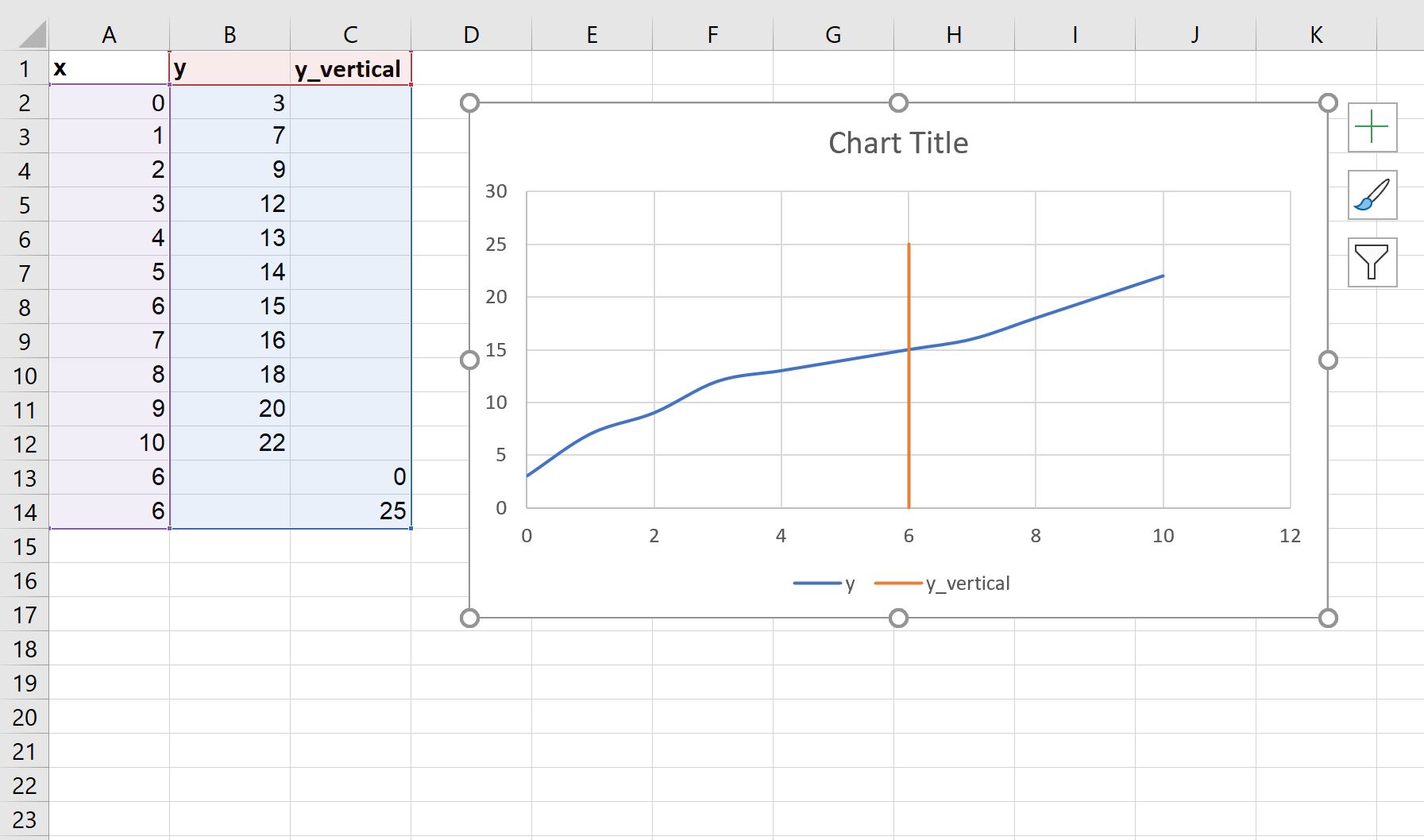
Обратите внимание, что вертикальная линия расположена в точке x = 6 , которую мы указали в конце нашего исходного набора данных.
Вертикальная линия идет от y=0 до y=25 , который мы также указали в нашем исходном наборе данных.
Чтобы изменить высоту линии, просто измените значения y, чтобы использовать начальную и конечную точки по вашему выбору.
Шаг 4. Настройте диаграмму (необязательно)
Наконец, не стесняйтесь изменить объем каждой оси, а также стиль вертикальной линии, чтобы сделать ее более эстетичной:
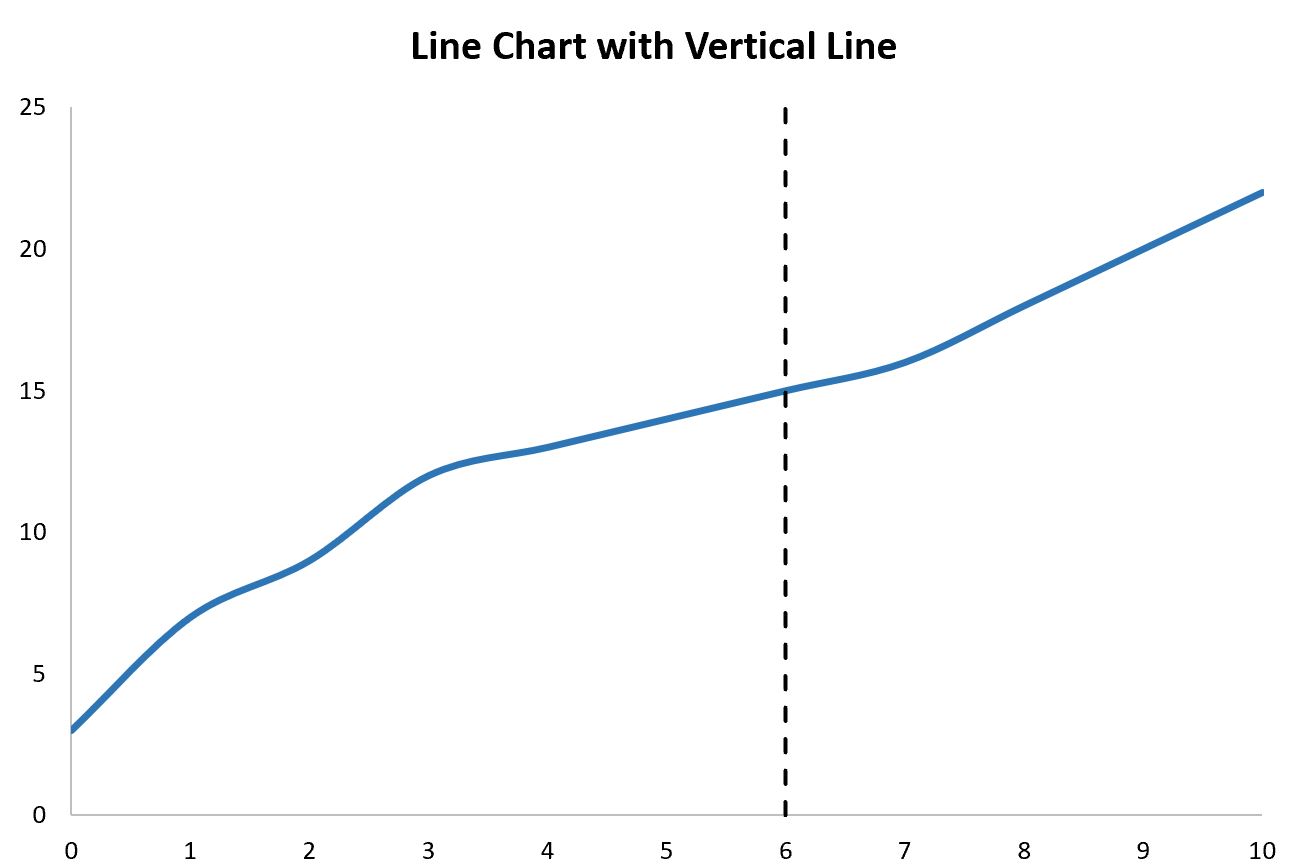
Дополнительные ресурсы
В следующих руководствах объясняется, как выполнять другие распространенные задачи в Excel:
Как добавить среднюю линию в гистограмму в Excel
Как добавить горизонтальную линию на диаграмму рассеяния в Excel